Горев А., Макашарипов С., Ахаян Р. Эффективная работа с СУБД
Подождите немного. Документ загружается.

12 Редактируется
45 Редактируется
-1 Добавляется
-2 Добавляется
Для того чтобы удалить запись, которая была добавлена, но не записана на диск, вам следует
использовать функцию TABLEREVERT(), при этом помните, что ее использование с аргументом
.T. очистит буфер полностью, а с аргументом .F. - только от текущей записи. Если вы не
выполните функцию TABLEREVERT() раньше, чем функцию TABLEUPDATE(), то все записи,
даже помеченные на удаление, запишутся на диск и при этом будут помечены на удаление.
Мы уже не раз упоминали и использовали в примерах функции TABLEUPDATE() и
TABLEREVERT(). Эти функции можно использовать при установлении буферизации. В противном
случае появится системное сообщение о том, что без буферизации их использовать нельзя.
Посмотрим более подробно на синтаксис этих функций:
TABLEUPDATE([lAllRows] [,lForce]] [, cTableAlias
| nWorkArea])
Первый аргумент lAllRows принимает значения .T. или .F.. Если значение аргумента равно .T. и
установлена табличная буферизация, то на диск запишутся изменения во всех
отредактированных записях, в противном случае запишутся только изменения из текущей
записи.
Второй аргумент lForce, также принимающий логическое значение, определяет, как относиться
к изменениям других пользователей. Если вы вызываете функцию TABLEUPDATE() с аргументом
lForce, равным .F., Visual FoxPro сгенерирует ошибку, как только найдет запись, в которой были
сделаны изменения другим пользователем. Вам остается только решить, каким образом поступить
с этой записью. В случае, если вы используете функцию TABLEUPDATE() со вторым аргументом,
равным .T., то все изменения, сделанные другим пользователем или пользователями, будут
переписаны.
Если вы работаете с таблицей в текущей рабочей области, то третий аргумент cTableAlias или
nWorkArea можете не указывать. В противном случае надо указать либо псевдоним, либо номер
рабочей области таблицы, которую вы редактируете.
Функция TABLEREVERT() выполняет обратное по отношению к TABLEUPDATE() действие -
она очищает буфер без записи изменений на диск.
TABLEREVERT([lAllRows] [, cTableAlias | nWorkArea])
При этом если первый аргумент lAllRows равен .T., то очищается весь буфер, если же он равен
.F., то буфер очищается только от изменений для текущей таблицы.
Следующие четыре функции помогают находить выход из ситуаций, в которые может попасть
приложение, когда велика вероятность одновременного редактирования одних и тех же записей
разными пользователями.
Это функции OLDVAL(), CURVAL(), GETNEXTMODIFIED(), GETFLDSTATE(). Функция
OLDVAL() имеет следующий синтаксис:
OLDVAL(cExpression [, cTableAlias | nWorkArea])
Функция OLDVAL() возвращает первоначальное значение поля таблицы для текущей записи
при установленной буферизации. При этом надо упомянуть, что если таблица в базе данных или
курсор имеют правила проверки ввода, то устанавливать буферизацию не обязательно.
Если указатель записи переместится на другую запись, когда установлена буферизация
записи, или будет выполнена функция TABLEUPDATE() для записи изменений на диск, или
будут произведены какие-либо другие действия, которые ведут к модификации данных,
первоначальное значение больше доступно не будет.
Тип значения, которое вернет функция OLDVAL(), соответствует типу значения аргумента
cExpression. Например:
OPEN DATABASE auto_store
USE account
=CURSORSETPROP("Buffering",5)
GO 3
converted to PDF by HupBaH9I
REPLACE account WITH 203
?OLDVAL("account")
*** Будет возвращено значение 103
=TABLEUPDATE(.t.)
?OLDVAL("account")
*** Будет возвращено значение 203
Функция CURVAL() имеет следующий синтаксис:
CURVAL(cExpression [, cTableAlias | nWorkArea])
Функция CURVAL() возвращает значение поля прямо с диска для таблицы или внешнего
источника данных.
Значения полей, возвращаемые функциями CURVAL() и OLDVAL(), можно сравнивать, для
того чтобы выяснить, изменял ли другой пользователь в сети значения поля, пока проводилось
редактирование данного поля. Естественно, что CURVAL() и OLDVAL() возвращают разные
значения только при использовании оптимистической буферизации записи или таблицы.
Функция CURVAL() возвращает значение для текущего поля, и тип возвращаемого значения
определяется типом выражения cExpression.
В качестве примера слегка увеличим количество объектов в форме
JUSTMADEFORMFORBUFFERINGVALIDATE. Добавьте два объекта TextBox, не связанных ни с каким
полем, и две командные кнопки. Для события AfterRowColChange объекта Grid1 напишите
следующий код:
LPARAMETERS nColIndex
THisForm.Text1.Value =;
OLDVAL(ThisForm.Grid1.Columns(nColIndex).ControlSource)
THisForm.Text2.Value =;
CURVAL(ThisForm.Grid1.Columns(nColIndex).ControlSource)
Для первой командной кнопки (она будет, к примеру, кнопкой сохранения) напишите всего
две строчки:
=TABLEUPDATE(.F.)
ThisForm.Grid1.SetFocus
Вторая кнопка будет отменять изменения, то есть уничтожать содержимое буфера для текущей
записи в текущем образце формы:
=TABLEREVERT(.F.)
ThisForm.Grid1.SetFocus
Теперь можете запустить эту форму несколько раз, проследив при этом, чтобы ее свойство
BufferMode было равно Optimistic, и экспериментировать со значениями в первом и втором
текстовом полях. Скорее всего, вы еще раз убедились, насколько хорошо иметь возможность
создавать многопользовательскую среду на одном компьютере.
На рис. 7.19 представлена ситуация, когда первоначальное значение поля RRR для третьей
записи Greece в одном экземпляре формы было изменено на Israel, а в другом на Cyprus.
converted to PDF by HupBaH9I
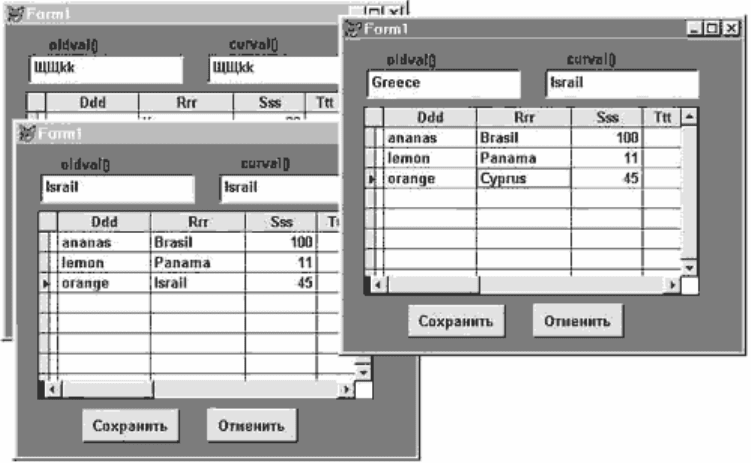
Рис. 7.19.
Так как значение Israel было записано на диск раньше, то теперь в самой правой форме мы
имеем разные значения, возвращаемые функциями OLDVAL() и CURVAL().
Функция GETFLDSTATE() возвращает числовое значение, указывающее, было ли
отредактировано значение поля в таблице или курсоре, или была ли запись добавлена, или был
ли изменен статус удаления текущий записи. Если вы не указываете псевдоним или номер
рабочей области, то функция GETFLDSTATE() возвращает значение для поля в текущей таблице
или курсоре. Эта функция имеет следующий синтаксис:
GETFLDSTATE(cFieldName | nFieldNumber [, cTableAlias | nWorkArea])
Следует отметить, что GETFLDSTATE() только определяет, изменялся ли статус удаления для
записи. Например, если вы пометите запись для удаления, а затем выполните команду RECALL,
то функция GETFLDSTATE() укажет, что статус деления изменился, даже если вы вернули его в
перовоначальное положение. Поэтому мы рекомендуем использовать функцию DELETED() для
определения статуса удаления.
Функция GETFLDSTATE() может употребляться и при отсутствии буферизации. Значения,
которые возвращает эта функция, приведены в табл. 7.7.
Таблица 7.7. Возвращаемые значения и соответствующий статус
Значение
Статус
1 Поле не изменялось, и статус удаления не
изменялся
2 Поле было отредактировано или статус
удаления был изменен
3 Поле в добавленной записи не
редактировалось, и его статус удаления не
изменилось
4 Поле в добавленной записи изменялось, и
его статус удаления изменялся
Функция GETNEXTMODIFIED() возвращает номер следующей измененной записи в
буферизованой таблице или курсоре:
GETNEXTMODIFIED(nRecordNumber [, cTableAlias | nWorkArea])
Параметр nRecordNumber указывает номер записи, начиная с которой необходимо искать
запись, подвергнутую изменениям.
Функция GETNEXTMODIFIED() возвращает 0, если нет модифицированных записей после
записи, которую вы указали. Запись рассматривается как измененная, если содержимое хоть
одного из полей было изменено (даже если было возвращено первоначальное значение) или был
converted to PDF by HupBaH9I

изменен статус удаления.
Если какой-нибудь пользователь в сети сделает изменения в буферизованной таблице, любые
изменения, которые вы попытаетесь записать на диск с помощью функции TABLEUPDATE(),
приведут к конфликтной ситуации, кроме, конечно, случая, когда вы используете функцию
TABLEUPDATE() с двумя аргументами, равными .T. (=TABLEUPDATE(.T.)). Можно разрешить
конфликтную ситуацию с помощью функций OLDVAL() и CURVAL(). Функция CURVAL()
возвратит значение на диске в текущий момент, а OLDVAL() - значение поля записи в момент,
когда началась буферизация.
В качестве примера внесем еще несколько изменений в форму
JUSTMADEFORMFORBUFFERVALIDATING. Добавьте кнопку, к примеру, с заголовком "Все-таки
изменить" и сделайте ее изначально недоступной. Код для события Click кнопки "Сохранить"
перепишите следующим образом:
GO GETNEXTMODIFIED(0)
k=TABLEUPDATE(.F.)
IF k = .F.
This.Parent.Command3.Enabled=.T.
ENDIF
ThisForm.Grid1.SetFocus
Для кода события Click кнопки "Все-таки изменить" напишите следующий код:
=TABLEUPDATE(.F.,.T.)
This.Enabled=.F.
ThisForm.Grid1.SetFocus
Для события Click кнопки "Отменить" внесите следующие несущественные изменения:
=TABLEREVERT(.F.)
ThisForm.Command3.Enabled=.F.
ThisForm.Grid1.SetFocus
В итоге у вас получится форма, которая будет работать следующим образом. Когда вы внесете
изменения в одни и те же записи и в первом и во втором образце формы, то после нажатия
кнопки "Сохранить" вы попадете на первую измененную запись. Если никаких проблем не
возникнет, то есть значение CURVAL() и OLDVAL() совпадет, то значение будет сброшено из
буфера на диск. В случае возникновения проблем, если переменная k примет значение .F., то
станет доступна кнопка "Все-таки изменить" и при этом в текстовых полях Text1 и Text2 вы
увидите и значения, возвращаемые функциями OLDVAL() и CURVAL(). То есть у вас есть вся
информация для принятия решения. При особом желании вы можете модифицировать вашу
форму так, что будет возможность при конфликтных ситуациях восстанавливать значение,
которое имело поле до начала буферизации, то есть то значение, которое возвратит функция
OLDVAL().
Транзакциями в Visual FoxPro называется набор операций, которые:
• изменяют данные, но могут рассматриваться как одна единица;
• могут управлять конкурирующими изменениями данных;
• могут использоваться для более легкого управления в целях перехвата ошибок.
Транзакции обеспечивают наибольшую защиту существующим данным. Транзакции могут
использоваться отдельно, либо вместе с буферизацией записи или таблицы. Только таблицы,
которые находятся в базе данных, могут воспользоваться транзакциями.
Visual FoxPro предоставляет три команды, которые обеспечивают контроль за транзакциями:
• BEGIN TRANSACTION - предназначена для инициализации транзакции.
• ROLLBACK - выполняет откат всех изменений, сделанных после последней команды
BEGIN TRANSACTION.
converted to PDF by HupBaH9I
• END TRANSACTION - блокирует записи, записывает на диск все изменения, сделанные
после ближайшей команды BEGIN TRANSACTION, затем снимает блокировку с записей.
Изменения в таблицах, в индексных файлах CDX и в полях примечаний таблиц, которые
принадлежат базам данных, могут использовать команды транзакций. Транзакции могут работать
только с полями таблиц или представлений, но не с переменными памяти и другими объектами.
Изменения выполняются в конце транзакции. Транзакция кэширует изменения на диске или в
памяти. Когда транзакция заканчивается, изменения записываются на диск. Если изменения не
могут быть записаны на диск, вся транзакция целиком откатывается и ни одно изменение не
завершается. Транзакции обеспечивают встроенную систему, которая защищает базу данных от
разрушения с помощью отмены всех изменений, в случае если по каким-то причинам изменения
не могут быть записаны на диск. Транзакции откатываются путем возвращения всех измененных
записей и индексов в первоначальное состояние.
Для большей надежности защиты данных транзакции следует использовать вместе с
буферизацией для предотвращения потери данных.
Транзакции могут иметь пять уровней вложенности. Если вы попытаетесь добавить шестой
уровень, то будет сгенерирована ошибка.
Когда вы изменяете записи в базе данных, которая является частью транзакции, другие
пользователи в сети не могут иметь доступа (чтения и запись) к этим записям, пока не
завершится транзакция.
Если другие пользователи в сети пытаются получить доступ к записям, которые вы
модифицируете, им придется ждать завершения транзакции. Они будут получать сообщение
"Record not available<193>Please Wait" ("Запись не доступна. Подождите, пожалуйста"), пока
записи не станут доступны. Поэтому необходимо делать транзакции как можно меньше по длине
или проводить транзакции в то время, когда другие пользователи не нуждаются в доступе к
данным.
Команда END TRANSACTION сохраняет все изменения, сделанные в таблицах, индексных
файлах CDX и полях примечаний, и заканчивает транзакцию. Все изменения, сделанные в базе
данных между предыдущей командой BEGIN TRANSACTION и END TRANSACTION,
завершаются. Если транзакция является транзакцией первого уровня или единственной
транзакцией (то есть транзакцией без вложенности), то изменения записываются на диск.
Если транзакция вложенная, то END TRANSACTION переводит все кэшированные изменения
на следующий уровень. Вложенные транзакции обладают потенциальной возможностью
переписать изменения, сделанные в транзакции на более высоком уровне.
В случае если в это время завершается еще одна транзакция, команда END TRANSACTION
сгенерирует ошибку. Имеет смысл вставить в цикл команду END TRANSACTION, которая будет
работать до тех пор, пока транзакция не сможет завершиться.
Для того чтобы сделать откат транзакции, которая началась с помощью команды BEGIN
TRANSACTION, используйте команду ROLLBACK. Эта команда восстановит первоначальное
состояние таблиц, индексов и полей примечаний.
Когда вам необходимо выяснить, на каком уровне вложенности вы находитесь в процессе
транзакции, используйте функцию TXNLEVEL(). Ниже приведен простейший пример ее
использования:
OPEN DATA auto_store
USE Model
BEGIN TRANSACTION
??TXNLEVEL
**** Будет выведено значение 1, которое равняется
***** текущему уровню транзакции
BEGIN TRANSACTION
?? TXNLEVEL
**** Будет выведено значение 2, которое равняется
***** текущему уровню транзакции
END TRANSACTION
END TRANSACTION
Теперь рассмотрим основные правила работы с транзакциями.
• Транзакции должны объявляться с помощью команды BEGIN TRANSACTION. Если будут
выполняться команды END TRANSACTION или ROLLBACK без соответствующей команды
BEGIN TRANSACTION, то будет сгенерирована ошибка.
• Транзакции действуют, пока не будут выполнены команды END TRANSACTION или
ROLLBACK. Транзакции могут проходить через несколько процедур или функций. Если
приложение заканчивается без команды END TRANSACTION, то выполняется команда
ROLLBACK.
converted to PDF by HupBaH9I
• Транзакции используют данные, кэшированные в буфере транзакции, а не данные на
диске, для того чтобы использовать самые новые данные.
• Транзакции не могут переписать существующий индексный файл с помощью команды
INDEX.
• Транзакции могут использоваться только с таблицами, принадлежащими базам данных.
Если вы включили ручную блокировку таблицы или файла во время транзакции с помощью
функций FLOCK() и RLOCK(), то необходимо обязательно снять блокировку. Команда END
TRANSACTION не снимет блокировку.
Во вложенных транзакциях команды ROLLBACK и END TRANSACTION работают с
изменениями, которые произошли после последней команды BEGIN TRANSACTION.
Изменения внутри вложенных транзакций не запишутся на диск, пока не завершится самый
верхний уровень, то есть не будет выполнена самая последняя команда END TRANSACTION.
Если транзакции выполняются над одними и теми же данными, то преимущество имеет то
изменение, которое было выполнено последним, независимо от того, на каком уровне оно
находится. Например:
USE Account
BEGIN TRANSACTION
BEGIN TRANSACTION
REPLACE count WITH 103 FOR count=203
END TRANSACTION
REPLACE count WITH 203 FOR count 103
END TRANSACTION
В таблице значение поля так и останется равным 203.
Перепишем данный пример так, что последняя команда REPLACE будет выполняться перед
следующим уровнем вложенности:
USE Account
BEGIN TRANSACTION
REPLACE count WITH 203 FOR count 103
BEGIN TRANSACTION
REPLACE count WITH 103 FOR count=203
END TRANSACTION
END TRANSACTION
Теперь значение поля останется тем же, что и было - 103.
Несколько советов по увеличению производительности при
работе в сети в приложениях Microsoft Visual FoxPro
Если локальная станция имеет достаточно места на жестком диске или достаточно RAM, то вы
можете улучшить производительность, разместив временные файлы на локальном диске или на
RAM диске. Перенаправление этих файлов на локальный диск или диск RAM увеличивает
производительность за счет уменьшения обращения к сетевому диску. Вы можете указать
альтернативное местонахождение для этих файлов, включив выражения EDITWORK, SORTWORK,
PROGWORK и TMPFILES в ваш файл CONFIG.FPW.
Если есть возможность отсортировать данные, то имеет смысл это сделать, так как работа с
таблицами происходит быстрее, если у вас не включены индексы. То есть используйте поиск с
помощью команды, а затем отключайте порядок индекса.
Если есть возможность работать с какими-то файлами монопольно, то используйте эту
возможность, так как при монопольном режиме доступ к таблицам осуществляется быстрее.
Чтобы уменьшить вероятность попытки одновременного доступа к записи или таблице,
сокращайте время блокировок, что можно осуществить, блокируя записи только при сохранении
данных на диск, а не во время их редактирования. Оптимистическая буферизация обеспечивает
вам кратчайшее время блокировки.
Microsoft Access
Средства настройки оболочки Access позволяют установить режимы по умолчанию для
открытия баз данных и таблиц. Для этого используется команда Параметры в меню Сервис. После
converted to PDF by HupBaH9I
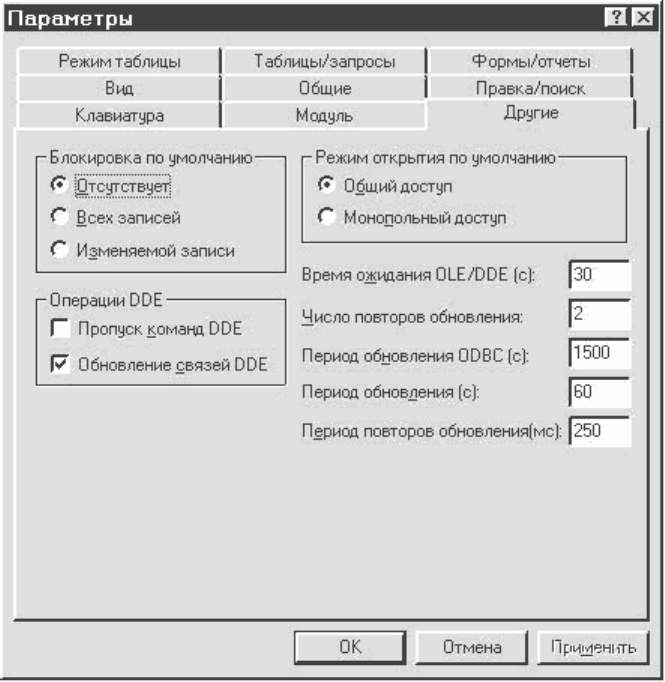
того как появится диалоговое окно, показанное на рис. 7.20, необходимо перейти на вкладку
Другие. После этого, используя набор кнопок "Блокировка по умолчанию", вы можете выбрать
необходимый тип блокировки.
Рис. 7.20.
При выборе кнопки "Отсутствует" вы сможете установить только нежесткую блокировку
записи. С помощью такой блокировки все редактируемые записи доступны для других
пользователей, но при этом, когда вы отредактируете запись и попытаетесь сохранить
изменения, то столкнетесь с одним из двух вариантов. Первый, самый простой: кроме вас запись
никто не редактировал и сделанные изменения заносятся на диск. Второй: после того как вы
начали редактировать данные, кто-то успел изменить их раньше вас и записать изменения на
диск. В последнем случае появится окно сообщения, в котором будет предложено три варианта
выхода из сложившейся ситуации: игнорировать чужие изменения и записать на диск свои,
скопировать измененную запись в буфер обмена, сохранить чужие изменения и отменить свои.
Этот режим иногда называется "оптимистической" блокировкой.
Если вы выберете блокировку изменяемой записи, то для других пользователей будет
заблокирована запись, которую вы редактируете, и соседние с ней записи, так как Access
устанавливает блокировку для страницы. Страницой для таблиц Access является набор записей
размером в 2 килобайта. Эту блокировку иногда называют "пессимистической".
При выборе блокировки всех записей остальные пользователи не смогут открыть таблицу.
При этом следует обратить внимание на тот факт, что если вы работаете с данными с помощью
формы, то можете установить для нее блокировки с помощью свойства RecordLocks, которые
могут отличаться от установок по умолчанию для текущего сеанса работы Access. Эти типы
блокировок строго соответствуют тем видам, которые вы устанавливаете с помощью диалогового
окна Параметры.
Свойство RecordLocks помимо форм присутствует еще у запросов и отчетов. При этом для
отчетов нет возможности установить блокировку изменяемой записи, скорее всего потому, что
отчет их изменять не может.
В диалоговом окне Параметры можно установить режим по умолчанию для открытия баз
данных. Но учтите, что режим доступа к базам данных можно выбирать при их открытии с
помощью диалога открытия. Если базы данных открываются монопольно, то остальные
пользователи не смогут открыть их, поэтому данный режим вряд ли подходит для сетевого
использования.
converted to PDF by HupBaH9I
Помимо визуальных средств установки различных режимов блокировки, вы можете
использовать объект Application для их изменения.
В следующем примере с помощью метода SetOption объекта Application устанавливается
пессимистическая блокировка (блокировка страницы), а с помощью метода GetOption и функции
MSGBOX() выводится номер текущей блокировки.
Public Sub mygetoption()
Dim mystr As String
Application.SetOption "Блокировка по умолчанию", 2
mystr = Application.GetOption("Блокировка по_ умолчанию")
MsgBox (mystr)
End Sub
Для форм, отчетов и запросов вы обращаетесь к свойству RecordLocks, но учтите, что для уже
открытых экземпляров объектов на различных пользовательских машинах свойство не
изменится. То есть, изменив свойство некоего объекта, вам попутно надо убедить пользователя
закрыть и снова открыть объект, для того чтобы он смог воспользоваться всеми преимуществами
нового значения. Пример изменения свойства Recordlocks для запроса:
Public Sub myqueryproperties()
Dim db As DATABASE, qd As QueryDef
Set db = DBEngine.Workspaces(0).Databases(0)
db.QueryDefs("Моя таблица query").Properties("recordLocks") = 2
End Sub
Пример изменения свойства RecordLocks для формы:
Public Sub ActiveFormRecordLocksChange
Screen.ActiveForm.RecordLocks = 2
End Sub
Учтите, что, как правило, во время работы формы изменять это свойство нет смысла, так как
несмотря на то, что вы его установите, форма будет использовать блокировку прежнего типа.
Поэтому рекомендуем следующую последовательность действий для конкретного
использования данной процедуры:
1. Создайте функцию, которая будет содержать одну строчку:
ActiveFormRecordLoc1ksChange, то есть вызов процедуры, которая у вас может называться
по-другому.
2. Создайте макрос, выполняющий одно действие RunCode, аргументом которого будет
вызов нашей функции, которая, к примеру, может называться fActiveFormLocksChange.
3. Создайте пользовательскую панель инструментов, в которую необходимо перетащить
графическое изображение макроса из вкладки Макросы.
Выполнив данную последовательность действий, вы получите пользовательскую панель
инструментов с одной кнопкой, которая в режиме Конструктора будет устанавливать для вашей
формы свойство RecordLocks равным значению 2, что соответствует блокировке изменяемой
записи. Проявив фантазию, вы можете дополнить вашу панель инструментов более изощренными
инструментами, но основа технологии их создания описана выше.
Очевидно, что то же самое вы можете проделать и для отчетов.
Для того чтобы вы были уверены, что все операции, которые вы хотите провести, были
выполнены, используйте методы BeginTrans, CommitTrans и RollBack объекта Workspace.
Метод BeginTrans начинает транзакцию. Под транзакцией подразумевается серия изменений,
которые проводятся над данными и структурой базы данных. Если по какой-либо причине
операции, входящие в текущую транзакцию, не могут быть завершены, то система возвращается
в исходное состояние. При этом помните, что на рабочей станции должно быть достаточно места
на диске, так как при выполнении транзакции вся информация об операциях в нее входящих
заносится на диск.
Транзакции должны завершаться с помощью обращения к методу CommitTrans. Транзакции
могут быть вложенными, не забывайте, что для того, чтобы завершить транзакцию более
высокого уровня, вначале необходимо завершить вложенные транзакции. Если по каким-либо
причинам приложение не сможет обратиться к методу CommitTrans, то система вернется в
первоначальное состояние.
Количество вложенных транзакций в Access, так же как и в Visual FoxPro, не может превышать
пяти. При этом обратите внимание на следующий факт. Метод CommitTrans для текущего объекта
Workspaces делает все изменения необратимыми. В то же время, если транзакция вложенная, то
converted to PDF by HupBaH9I
откат транзакции на более высоком уровне приведет систему в первоначальное состояние.
В нижеприведенном примере применяется транзакция для перехода на вторую запись и
изменения значения для поля Фамилия. Перед завершением транзакции верхнего уровня
предлагается принять решение: заносить изменения на диск или нет.
Sub ForceTrans()
Dim db As DATABASE, wks As Workspace, rst As _ Recordset
Dim otvet As Integer
Set wks = DBEngine.Workspaces(0)
Set db = wks.Databases(0)
Set rst = db.OpenRecordset("Моя таблица", _ dbOpenDynaset)
wks.BeginTrans
wks.BeginTrans
rst.MoveLast
rst.AbsolutePosition = 2
rst.Edit
rst.ФАМИЛИЯ = "Макашарипов"
rst.UPDATE
wks.CommitTrans
otvet = MsgBox("Изменить", vbYesNo + _ vbDefaultButton1, "Ваше решение")
If otvet = vbYes Then
wks.CommitTrans
Else
wks.Rollback
End If
End Sub
Кроме вложенных транзакций в Access можно использовать параллельные транзакции. Эти
транзакции действуют независимо друг от друга. Но при этом вам необходимо создать еще один
объект типа Workspace. Соответственно каждая транзакция завершается независимо друг от
друга.
Следующий пример будет работать, только если установлен режим блокировки "Отсутствует".
В данном примере обратите внимание на две последние строчки кода. Даже если вы поменяете
эти строчки местами, ничего не изменится, то есть вторая транзакция не работает с данными,
реально хранящимися на диске.
Public Sub multipletrans()
Dim db As DATABASE, wks As Workspace, rst As _ Recordset
Dim db1 As DATABASE, wks1 As Workspace, rst1 As _ Recordset
Set wks = DBEngine.Workspaces(0)
Set db = wks.Databases(0)
Set rst = db.OpenRecordset("Моя таблица", _ dbOpenDynaset)
Set wks1 = DBEngine.Workspaces(0)
Set db1 = wks1.Databases(0)
Set rst1 = db1.OpenRecordset("Моя таблица", _ dbOpenDynaset)
wks.BeginTrans
rst.FindFirst "[Фамилия]='Клинтон'"
rst.Edit
rst.ФАМИЛИЯ = "Доул"
rst.UPDATE
wks1.BeginTrans
rst1.FindFirst "[Фамилия]='Доул'"
rst1.Edit
rst1.ФАМИЛИЯ = "Клинтон"
rst1.UPDATE
wks.CommitTrans
wks1.CommitTrans
End Sub
Транзакции являются глобальными в рамках объекта Workspace. Поэтому ваши транзакции
могут охватывать несколько баз данных и, соответственно, все множество объектов, которые в
них содержатся.
Объекты типа Database и Recordset имеют свойство Transactions, которое может принимать
значения True или False. От их значений зависит, сможете ли вы использовать методы
BeginTrans, CommitTrans и Rollback для работы с этими объектами. Иногда имеет смысл проверять
converted to PDF by HupBaH9I
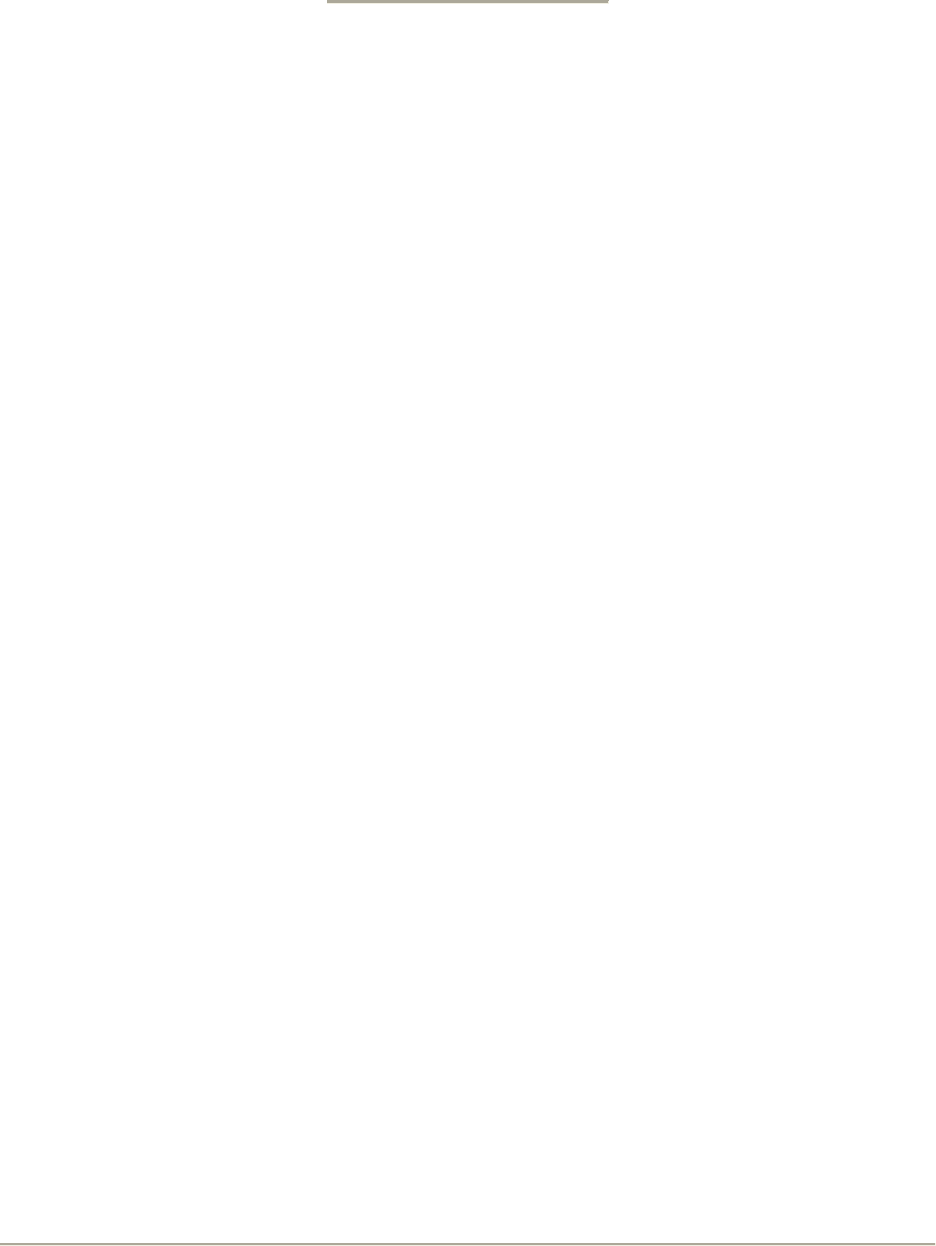
это свойство перед использованием вышеприведенных методов, особенно при работе с данными
из присоединенных таблиц.
Глава 8
Использование технологии клиент-сервер
8.1. Работа с внешними данными с помощью технологии ODBC
Команды Transact-SQL
Создание представлений
Создание триггеров
8.2. Использование Visual FoxPro для разработки клиентского приложения
Синхронный и асинхронный процессы
Создание внешних представлений
8.3. Использование Access и Visual Basic для разработки клиентского приложения
8.4. Использование ODBC API для доступа к внешним данным
8.5. Remote Data Objects
8.6. Внешнее управление сервером с помощью SQL-DMO
До сих пор мы вели речь о приложениях, работающих на одном, локальном компьютере. Если
речь шла о компьютерной сети, то БД могла располагаться на файл-сервере или нескольких
файл-серверах, в качестве которого может использоваться либо специально выделенный
компьютер, либо одна из объединенных в сеть наиболее мощных ПЭВМ. Функции файл-сервера
заключаются в основном в хранении БД и обеспечении доступа к ним пользователей,
работающих на различных компьютерах. Эти функции обеспечиваются, как правило, той же
СУБД, которая работает и на компьютерах пользователей.
При небольших объемах данных эта схема вполне удовлетворяет всем современным
требованиям, но с увеличением числа компьютеров в сети или ростом БД начинают возникать
проблемы, связанные с резким падением производительности. Это связано с увеличением объема
данных, передаваемых по сети, так как вся обработка производится на компьютере
пользователя. Если пользователю требуется пара строк из таблицы объемом в сотни тысяч
записей, то сначала вся таблица с файл-сервера передается на его компьютер, а затем СУБД
отбирает нужные записи. В этом случае длительные перерывы в работе и число выпитых чашек
кофе можно сильно сократить, перейдя на технологию клиент-сервер.
Технология клиент-сервер разделяет приложение на две части, используя лучшие качества
обеих сторон. Front-end (клиентская часть) обеспечивает интерактивный, легкий в
использовании, обычно графический интерфейс - находится на компьютере пользователя. Back-
end (сервер) обеспечивает управление данными, разделение информации, изощренное
администрирование и безопасность - находится на специально выделенных компьютерах или
даже мейн-фреймах.
При технологии клиент-сервер клиентское приложение (front-end) формирует запрос к
серверу БД (back-end), на котором выполняются все команды. Результаты команд посылаются
затем клиенту для использования и просмотра.
Visual FoxPro, Visual Basic и Access обеспечивают средства для создания клиентских частей в
приложениях клиент-сервер, которые сочетают мощность, скорость, графический интерфейс,
продвинутые средства построения запросов и отчетов.
MS SQL Server является на настоящий момент одним из наиболее мощных серверов БД.
8.1. Работа с внешними данными с помощью технологии
ODBC
Важнейшим этапом в построении приложения клиент-сервер является установка связи
клиентского приложения с источником данных, находящимся на сервере БД. В настоящий момент
различные средства разработки используют несколько технологий обеспечения доступа к
данным. Общепризнанным стандартом, как мы уже писали ранее, является технология ODBC.
В этом параграфе мы рассмотрим основы применения технологии ODBC для установки связи с
MS SQL Server.
converted to PDF by HupBaH9I
